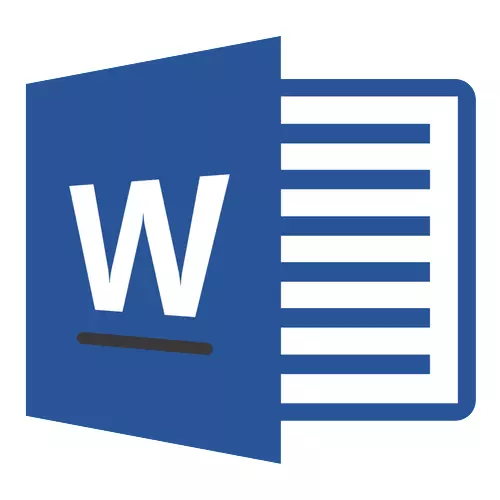
Kun kirjoitat erilaisia artikkeleita MS Wordissa, on usein välttämätöntä laittaa pitkä viiva sanojen väliin, eikä vain viiva (väliviiva). Puhuminen jälkimmäisestä, kaikki tietävät kaiken täydellisesti, missä tämä symboli on näppäimistössä, on oikea digitaalinen lohko ja yläs rivi numeroilla. Tässä on vain tiukat säännöt, jotka esitetään teksteihin (varsinkin jos se on termi kurssi, abstrakti, tärkeä dokumentaatio), vaativat oikeaa käyttöä sanojen, väliviivojen välillä, jotka on kirjoitettu kerrosta, jos voit kutsu sitä.
Long Dashin lisääminen sanalle
Ennen kuin haluat selvittää sen, miten tehdä pitkä viiva sanaan, se ei ole tarpeettomia kertoa, että on olemassa useita kolmea viiva - elektroninen (lyhin, se on väliviiva), keskiarvo ja pitkä. Kyse on viimeisestä kerromme alla.Tapa 1: Automaattinen symbolin vaihto
Microsoft Word korvaa automaattisesti Dash Defisc joissakin tapauksissa. Usein automaattiset tapahtumat, jotka tapahtuvat liikkeellä suoraan tekstiryhmän aikana, riittää kirjoittamaan teksti oikein.

Voit esimerkiksi soittaa seuraavassa tekstissä: "Long dash on" . Heti kun laitat aukon sanan jälkeen, joka menee välittömästi viiva-symbolin takana (meidän tapauksessamme, tämä sana "Tämä on" ) DEFIS näiden sanojen välillä muuttuu pitkään kohtaan. Samanaikaisesti kuilun pitäisi olla sanan ja defisin välillä molemmin puolin.
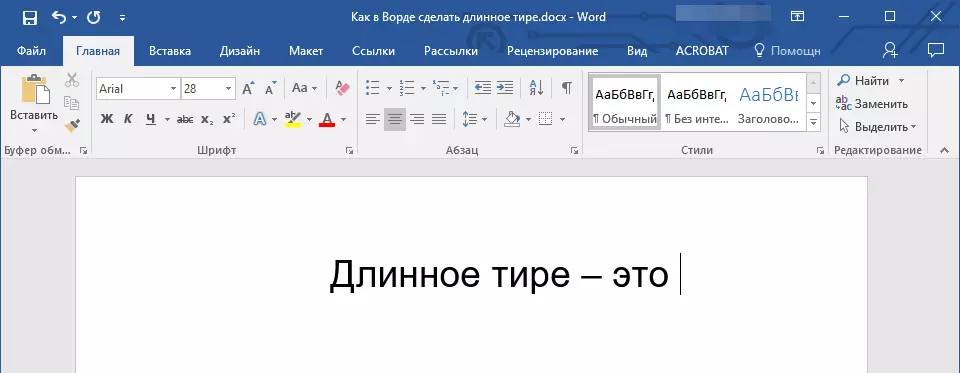
Jos yhdysviiva käytetään sanassa (esimerkiksi, "joku" ), ennen ja edessä olevat aukot eivät pysy, sitten pitkällä viivalla, jota ei tietenkään korvata.

merkintä: Autonomian sanaan asetettu viiva ei ole pitkä ( — ) ja keskiarvo ( – ). Tämä noudattaa täysin tekstiä koskevia sääntöjä.
Tapa 2: Heksadesimaalikoodit
Joissakin tapauksissa sekä joissakin versioissa sanan sanaa yhdysviivalla pitkällä viivalla, sitä ei tapahdu. Tällöin voit ja sinun on asetettava viiva itse käyttämällä tiettyjä numeroita ja kuuma näppäimiä.
- Paikka, jossa sinun täytyy laittaa pitkä viiva, anna numerot "2014" ilman lainausmerkkejä.
- Paina näppäinyhdistelmää "Alt + X" (Kohdistimen tulisi olla välittömästi syötettyjen numeroiden osalta).
- Syöttämäsi numeerinen yhdistelmä korvataan automaattisesti pitkällä viivalla.

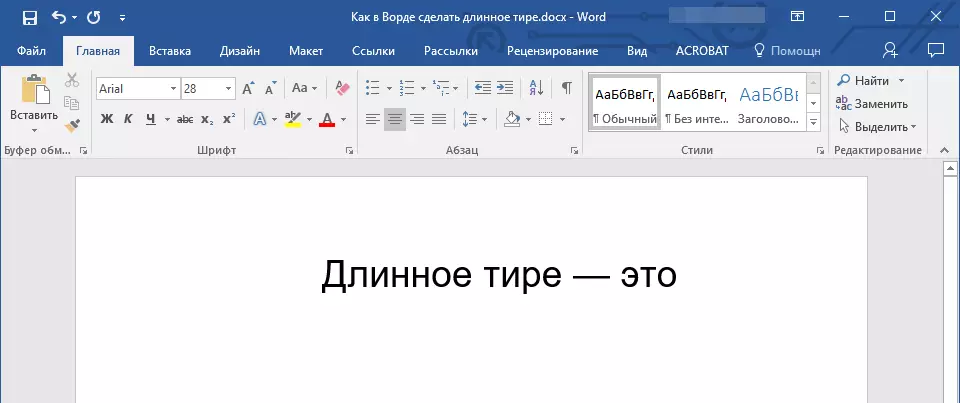
Neuvoja: Laita viiva lyhyempi, anna numerot "2013" (Tämä viiva, joka on asennettu automaattisen siirron aikana, jonka kirjoitimme edellä). Voit lisätä väliviivojen voit syöttää "2012" . Kaikkien heksadesimaalikoodin käyttöönoton jälkeen klikkaamalla "Alt + X".

Tapa 3: Symbolien lisääminen
Laita pitkä viiva sanaan, voit käyttää hiirtä, valitsemalla sopiva merkki sisäänrakennetusta ohjelmasta.

- Asenna kohdistin tekstin paikkaan, jossa pitkä viiva olisi.
- Vaihda välilehdelle "Lisää" ja napsauta painiketta "Symbolit" Sijaitsee saman nimisen ryhmässä.
- Valitse avautuneessa valikossa "Muut merkit".
- Näyttöön tulee ikkunassa sopiva pituus.
Neuvoja: Älä etsi kauan aikaa tarpeellisena symbolina, siirry välilehteen. "Erityiset merkit" . Etsi pitkä viiva siellä, napsauta sitä ja napsauta sitten painiketta "Lisää".
- Pitkä viiva näkyy tekstissä.
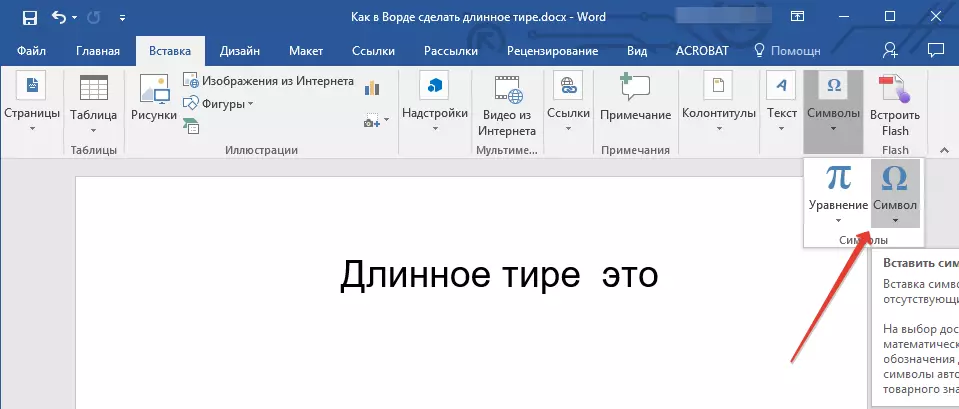

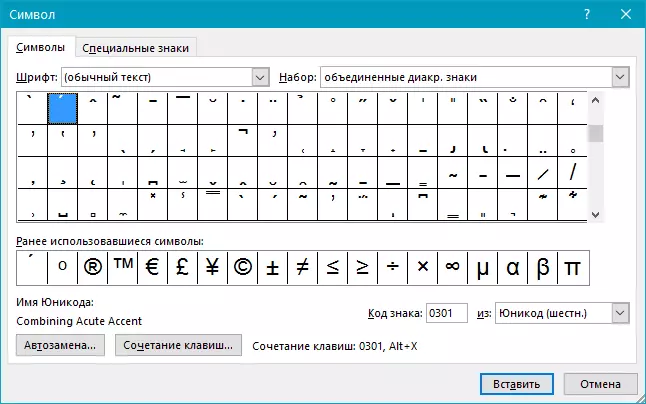

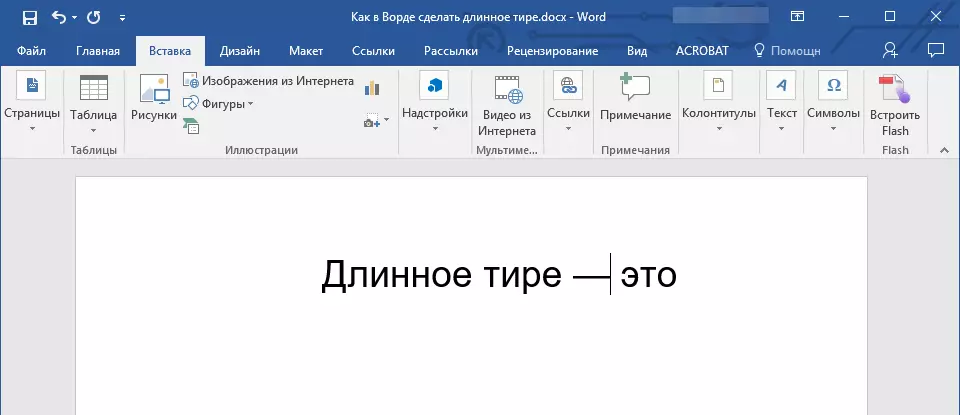
Tapa 4: Keskeiset yhdistelmät
Jos näppäimistössä on lohko digitaalisia avaimia, se voidaan toimittaa sen kanssa:
- Sammuta tila "Numerolukko" Painamalla sopivaa näppäintä.
- Asenna kohdistin paikkaan, jossa sinun täytyy laittaa pitkä viiva.
- Paina näppäimiä "Alt + Ctrl" ja “-” numeronäppäimistössä.
- Tekstissä näkyvät pitkä viiva.


Neuvoja: Laita viiva lyhyempi napsauttamalla "Ctrl" ja “-”.

Menetelmä 5: Universal
Viimeinen menetelmä pitkän vivan lisäämiseksi tekstiin on universaali ja sitä voidaan käyttää paitsi Microsoft Wordissa myös useimmissa HTML-toimittajissa.
- Asenna kohdistin paikkaan, jossa sinun on asennettava pitkä viiva.
- Napsauta näppäintä "Alt" ja anna numerot "0151" ilman lainausmerkkejä.
- Vapauta avain "Alt".
- Tekstissä näkyvät pitkä viiva.


Johtopäätös
Se on kaikki, nyt tiedät tarkalleen kuinka laittaa pitkä viiva sanaan. Mitä menetelmiä käyttää näitä tarkoituksia varten. Tärkeintä on se, että se on kätevää ja toimintaa. Toivotamme teille suurta tuottavuutta työssä ja vain myönteisiä tuloksia.
